| 8步,教你将Midjourney生成的图片制作成精美的动画! | 您所在的位置:网站首页 › 制作简单动画的图片大全 › 8步,教你将Midjourney生成的图片制作成精美的动画! |
8步,教你将Midjourney生成的图片制作成精美的动画!
|
这个动画是一位艺术家用Midjourney生成的图片,花了16小时做的。看起来真不错。 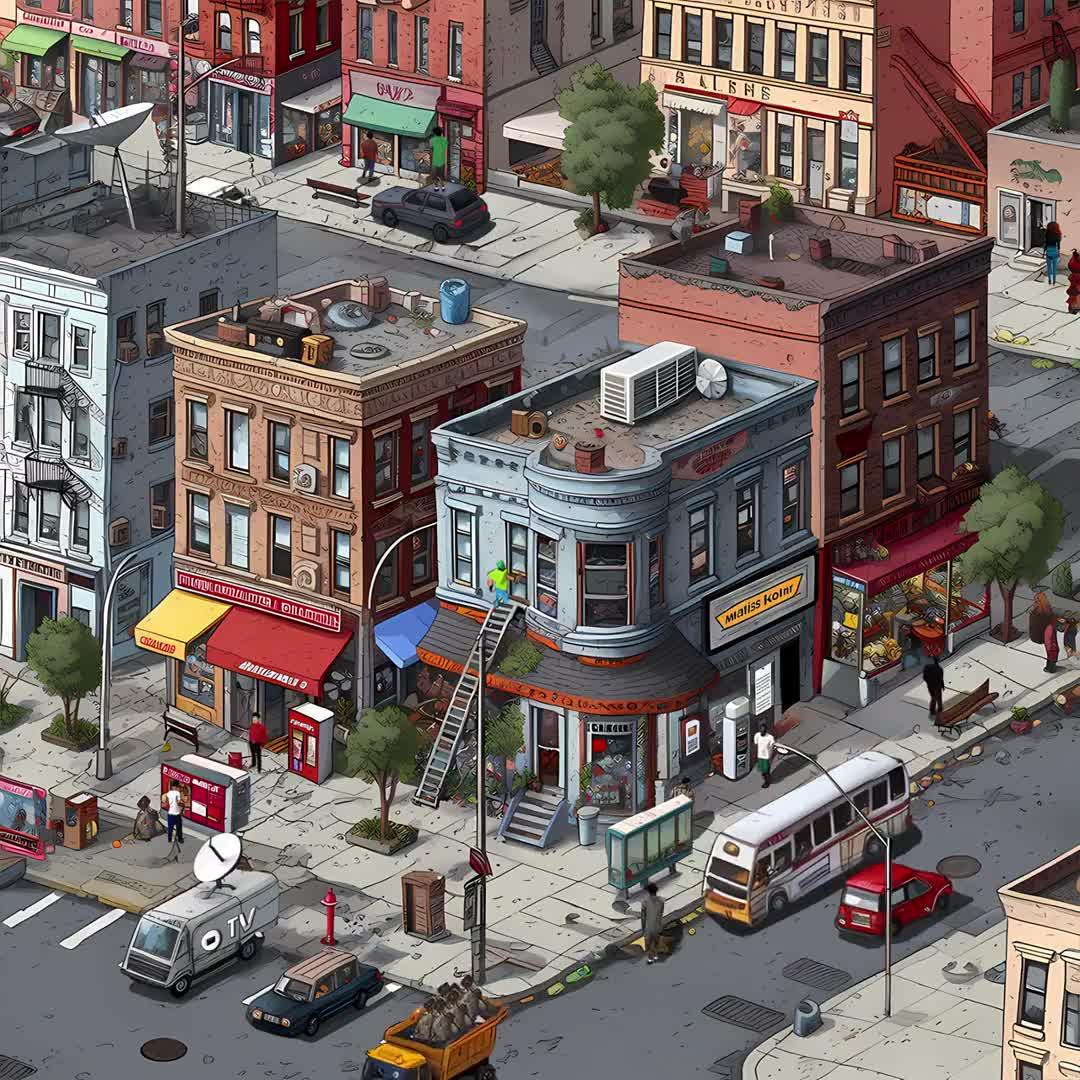 用AI生成的图片制作的精美动画https://www.zhihu.com/video/1653511559384145920优秀的图片占到了成功的50%。 用AI生成的图片制作的精美动画https://www.zhihu.com/video/1653511559384145920优秀的图片占到了成功的50%。在为动画选择图片之前,请考虑: 它是否美观?图片的布局是否正确?是否有足够的对象可以进行动画化处理? 选择合适的AI图片 选择合适的AI图片2. 去除所有不必要的元素。 AI往会添加一些毫无意义的随机对象。 你可以使用PS Generative Fill、Dalle2、RunwayML或清理图片等工具轻松地将它们删除。 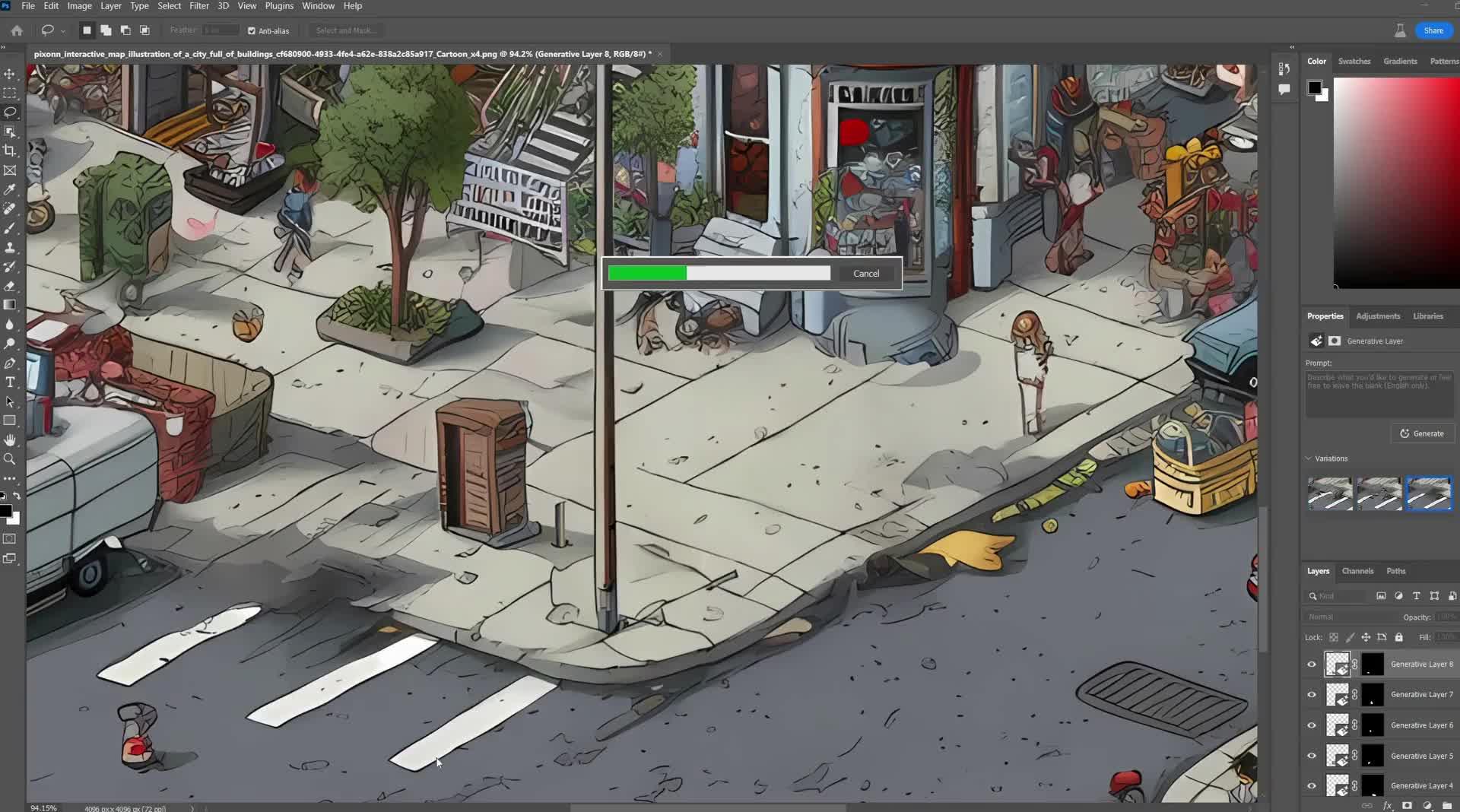 用AI工具去除不必要的元素https://www.zhihu.com/video/1653514461532139520 用AI工具去除不必要的元素https://www.zhihu.com/video/16535144615321395203. 通过添加额外的元素来提升你的构图。 你可以添加任何你想要的东西——汽车、人、树、街道标志等。这可以通过两种方式实现: a) 通过从原始的Midjourney图片的变体中裁切对象。 b) 通过使用AI添加它们。 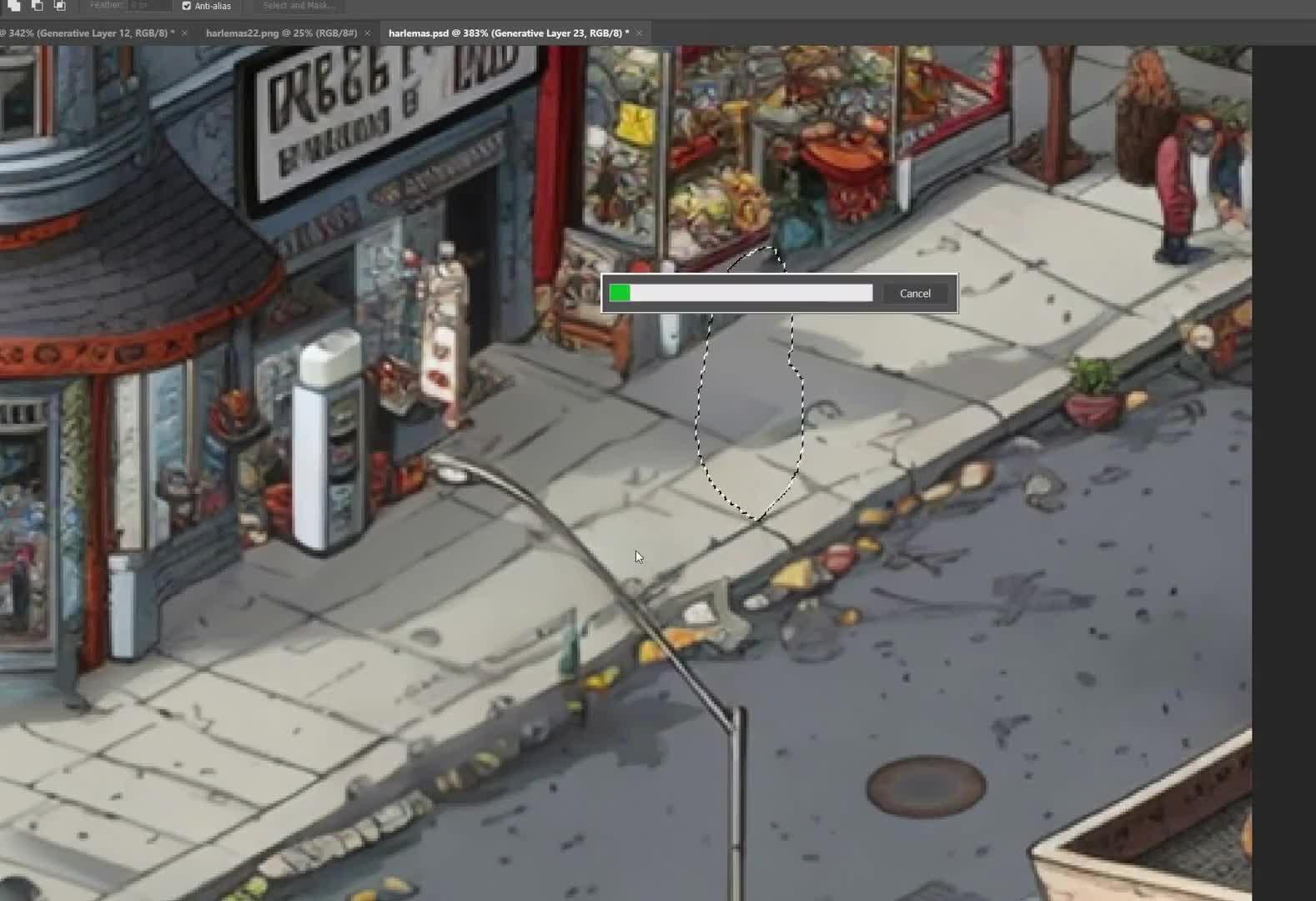 用AI工具添加额外的元素https://www.zhihu.com/video/1653516096933195776 用AI工具添加额外的元素https://www.zhihu.com/video/16535160969331957764. 用AI工具提高图片质量。 您可以在不到一分钟的时间内轻松将人工智能生成的图片质量提高4倍。 到目前为止,我找到的最好的工具是AI Nero Image Upscaler。 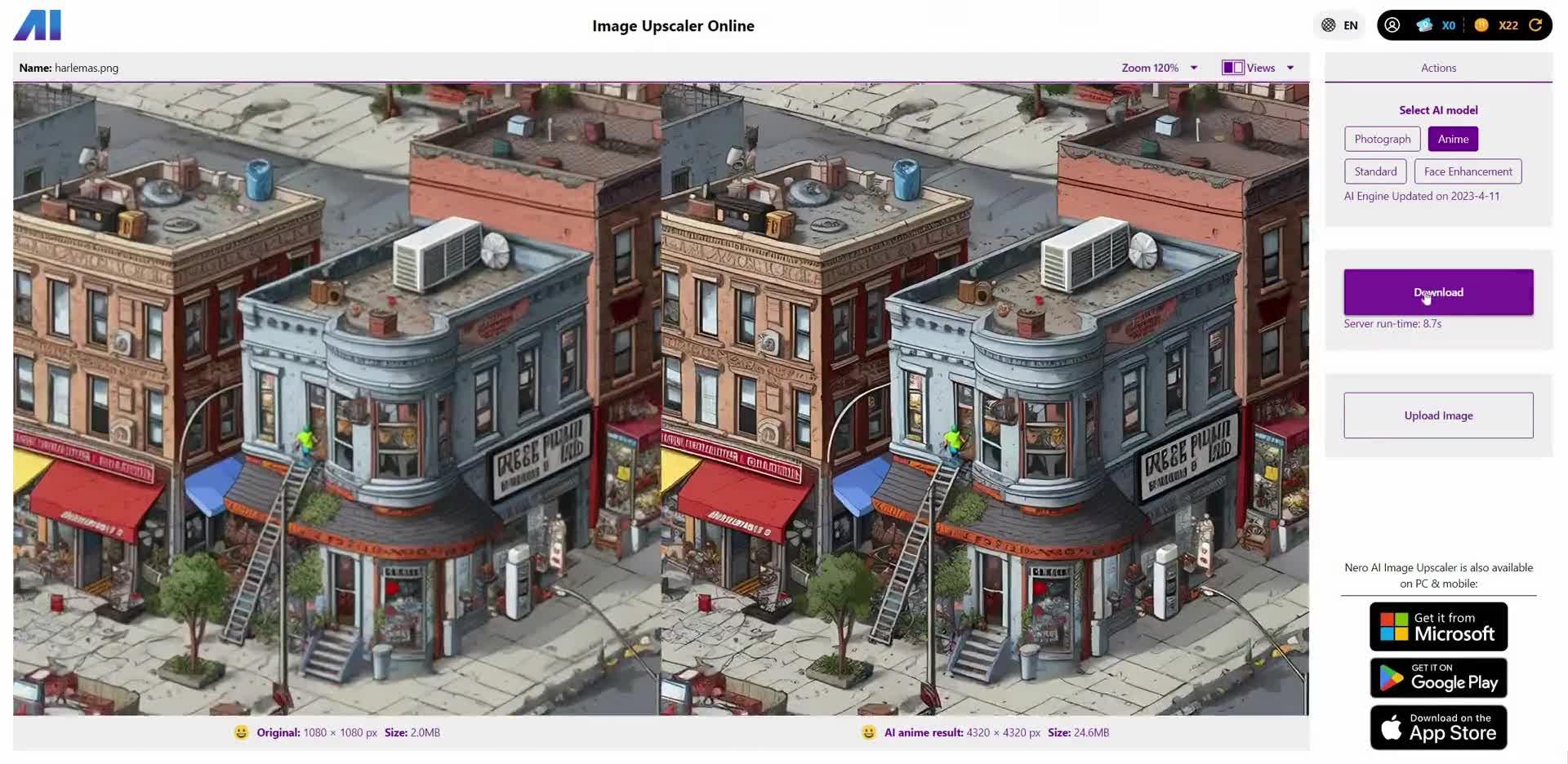 用AI Nero Image Upscaler放大图https://www.zhihu.com/video/1653517568563490817 用AI Nero Image Upscaler放大图https://www.zhihu.com/video/16535175685634908175. 将要进行动画处理的物体与主图分开。 确保您的主图清晰,这样当物体移动时,它们的背后是一个纯色的背景。  将要进行动画处理的物体与主图分开 将要进行动画处理的物体与主图分开现在是时候开始动画制作了。虽然第一次使用Adobe After Effects可能有些令人沮丧,但它是最好的、最强大的软件——您所需要的一切都在其中。所以,这是值得的。 6. 我使用的主要AE功能: • Mask(蒙版):用于隐藏或显示图层的部分、创建形状(例如阴影)或切出特定区域。 • Position(位置):用于创建简单的移动。 • Position(位置)+ Puppet tool(变形工具):用于高级动画制作,例如人物行走的动画。 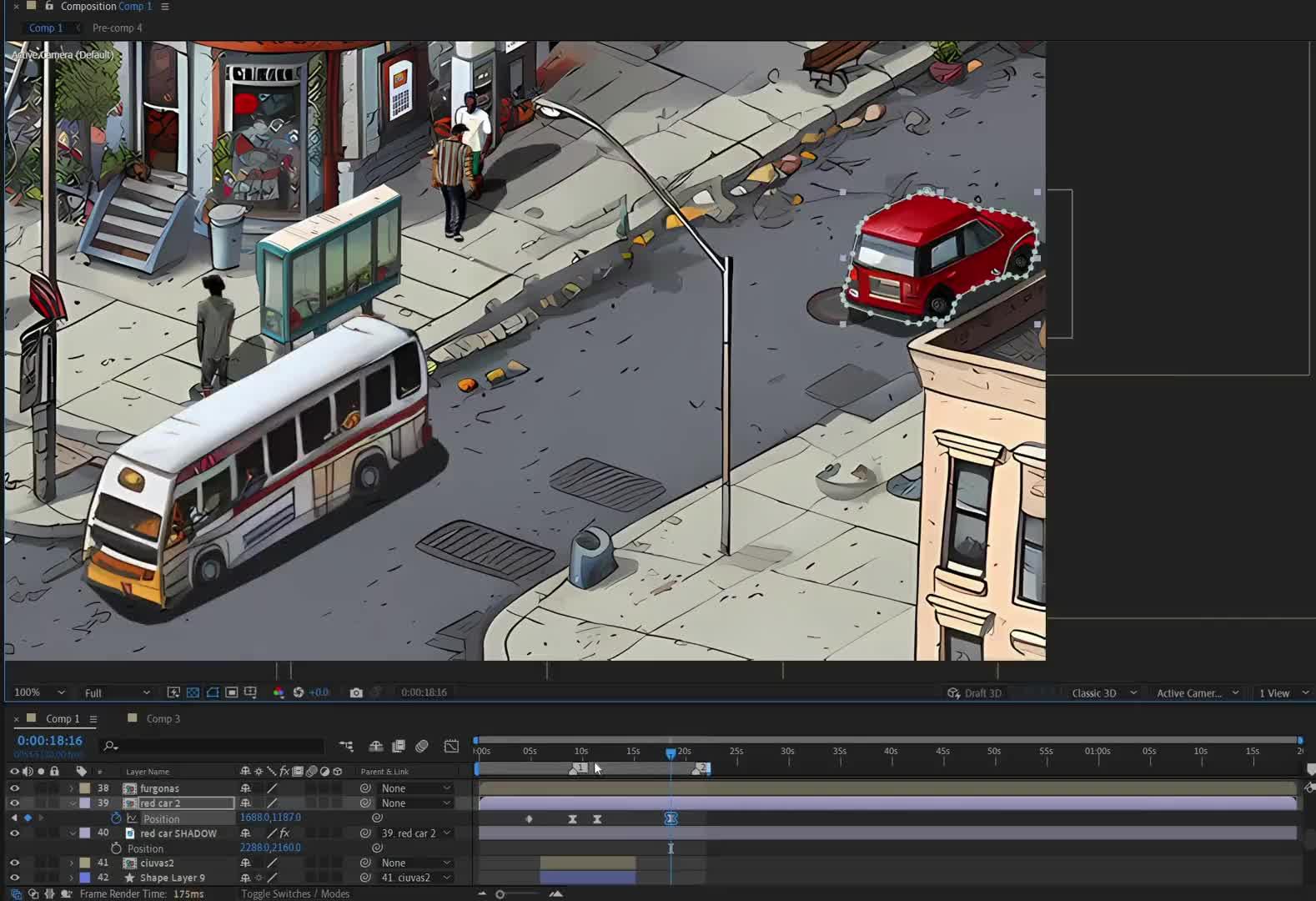 用AE制作动画https://www.zhihu.com/video/1653520262115819520 用AE制作动画https://www.zhihu.com/video/16535202621158195207. 添加绿幕素材。 使用现成的绿幕动画可以实现很多效果。 您可以在YouTube或其他网站上找到它们。 尽管在这个动画中我没有使用过任何绿幕素材,这是个添加绿幕动画的例子。 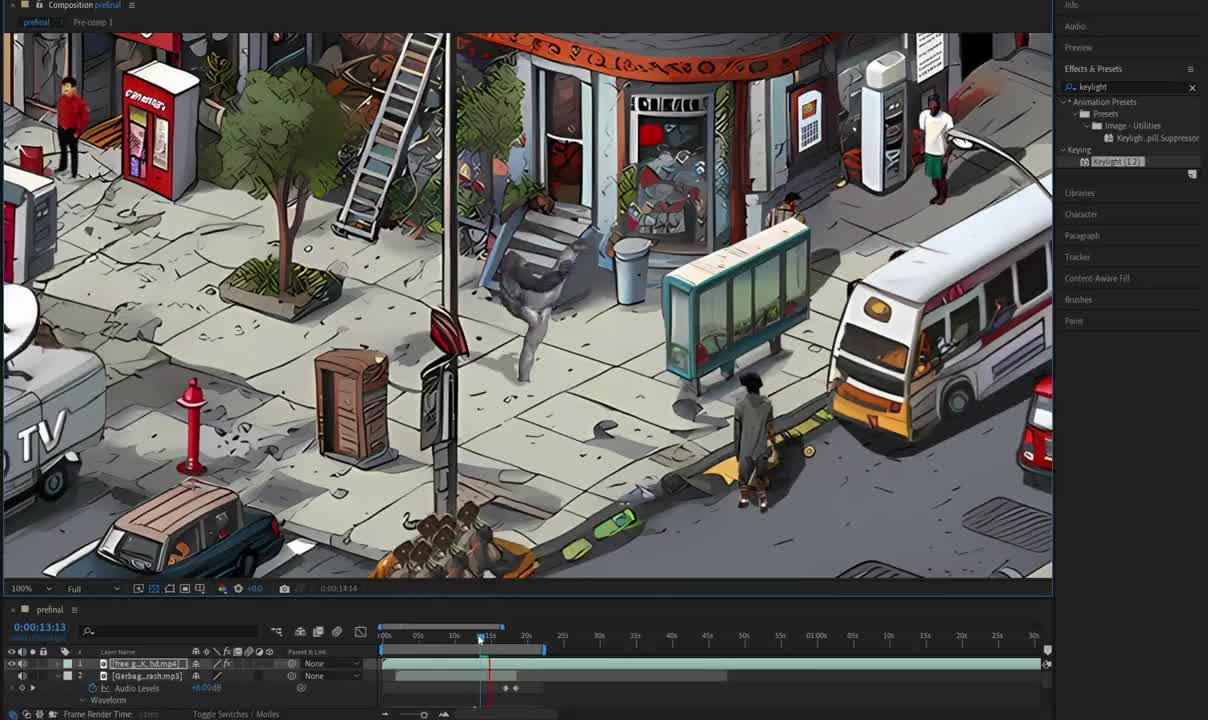 给动画添加绿幕素材https://www.zhihu.com/video/1653521722085957632 给动画添加绿幕素材https://www.zhihu.com/video/16535217220859576328. 最后,声音设计。 无论是简单的旋律还是城市氛围,您都可以从YouTube/其他网站下载到无版权的素材。 最后来看一下,图片和动画的对比效果: 制作时间:16小时10分钟。  纽约布鲁克林周五的早晨https://www.zhihu.com/video/1653524117767815168 纽约布鲁克林周五的早晨https://www.zhihu.com/video/1653524117767815168作者的其他作品: 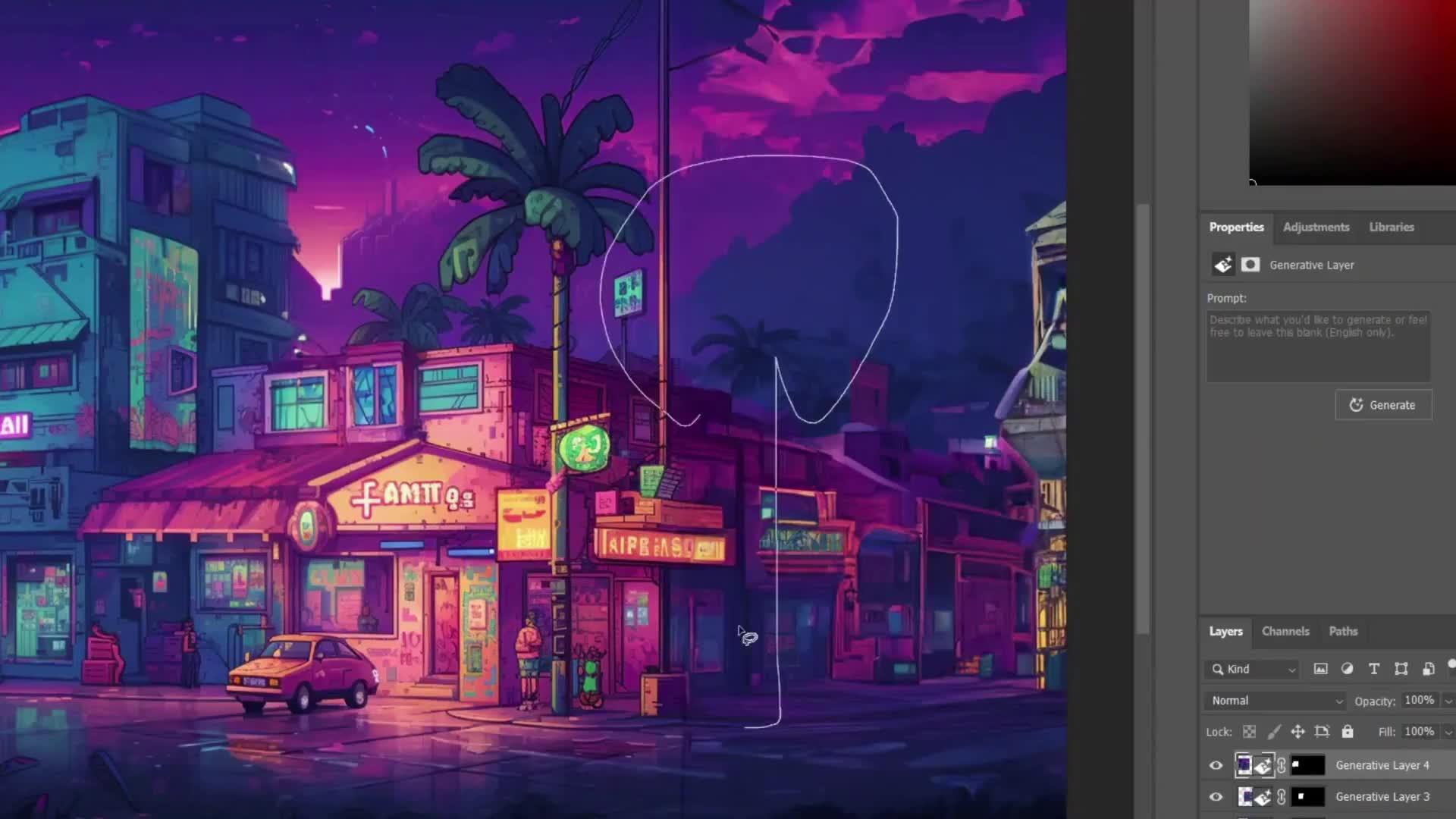 霓虹之城的建设https://www.zhihu.com/video/1653526370280771584 霓虹之城的建设https://www.zhihu.com/video/1653526370280771584制作时间:3小时10分钟。  意大利科莫湖探险https://www.zhihu.com/video/1653527733194653696 意大利科莫湖探险https://www.zhihu.com/video/1653527733194653696制作时间:2小时10分钟。 tw: 0xFrame |
【本文地址】